
Якщо ви дбаєте про швидкій роботі комп'ютера, то хоча б враз в три місяці потрібно проводити глобальну очистку системи від різного виду сміття. Якщо цього не робити комп'ютер буде просто гальмувати.
Крок 1) очищення комп'ютера від сміття - вручну
Очищення системного диска «C» в Windows 7 досить проста процедура, але перед використанням програм підготуємо наш комп'ютер. Для цього скористаємося допомогою звичайних методів тестування. Заходимо в «Пуск» -> «Комп'ютер» і бачимо наші диски. Наводимо мишкою на диск C, і натискаємо праву кнопку миші. Заходимо в властивість і запускаємо очищення диска.
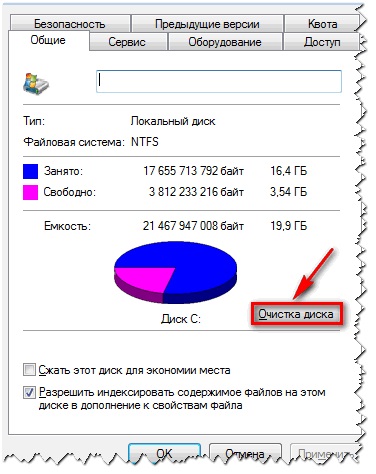
Запуститься програма очищення, вона оцінить обсяг, і підготує файли до видалення.
Увага! Якщо ви чистите диск в перший раз - це витрачається багато часу, до декількох годин. Тому для особливо «Запущених Пацієнтів» доводиться ставити очистку на ніч.
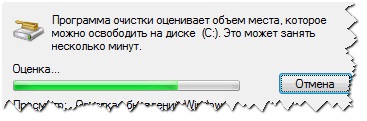
Ставимо всюди галочки перед очищенням. Подивіться в кошику, може там у вас залишилися потрібні вам файли.
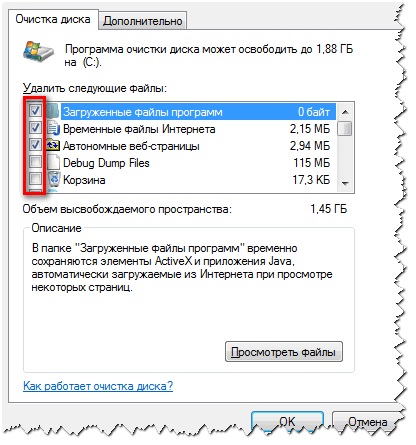
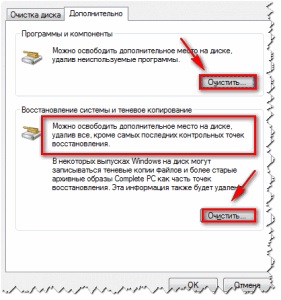
Крок 2. CCleaner - продовжуємо очищення диска
Продовжуємо очищення. І в цьому нам допоможе класна програма її назва CCleaner. Це найпопулярніша утиліта серед чистильників сміття. Викачуємо portable (переносна версія не вимагає установки) програму з нашого сайту. Завантаження почнеться автоматично. Запускаємо програму, натискаємо «Analyze» (Аналіз), після сканування «Run Cleaner» (Очищення). Мова програми змінюється так «Options» -> «Settings» -> «Language» -> «Russian».
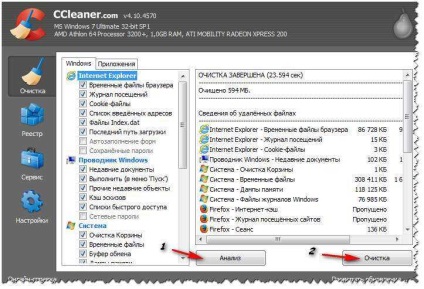
Крок 3. FreeSpacer - повна очищення диска комп'ютера від сміття
Програма називається FreeSpacer скачайте і встановіть її на комп'ютер. Скажу пару слів про цю чудову програмку.
FreeSpacer я користуюся дуже давно, що мені подобається в ній немає складних налаштувань, все зводиться до двох дій пошук і видалення, поширюється безкоштовно і не видаляє нічого зайвого. Також хочу сказати про її ефективність, у мого друга вона видалила 20 гигов сміття і це ще не межа.
Запустіть програму і натисніть «Пошук.» У системі не повинно бути запущено ніяких інших програм або фонових додатків.
Після того як програма для очищення диска C закінчить свою роботу натисніть кнопку «Видалити». Після роботи програма покаже скільки всього гігабайт сміття було видалено.
До речі. рекомендую також почистити систему від вірусів докладніше в статті з інструкцій по установці антивіруса: пробна версія антивіруса Нод 32 на 30 днів безкоштовно.
Ще корисні статті: